במדריך זה נדבר על כיצד מתקינים את Office 2019 ועל ההבדלים בשלבי ההתקנה של הגירסא הנ”ל לעומת גירסאות אחרות 2013/16.
אם בגירסאות הקודמות ההינו רק צריכים ללחוץ על setup ומשם Next Next אז בגירסא של Office 2019 ההתקנה היא קצת שונה וזה קורה מכיוון שיש באג למיקרוסופט עם התצורה הרגילה של ההתקנה.
דרישות:
- הורדה של כלי מהאתר של מיקרוסופט Office Deployment Tool
- אתר ליצירת קובץ XML – לחץ כאן
- רישוי מתאים
- יש להוריד את הקובץ
- לאחר ההורדה יש לבצע התקנה רגילה
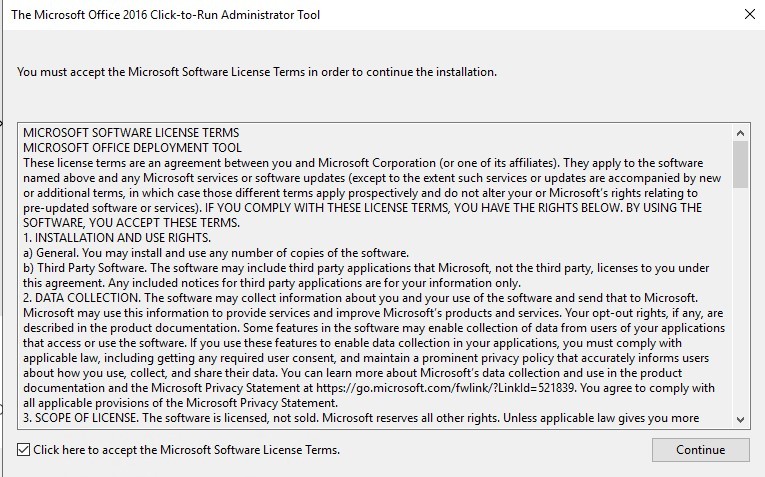
- לאחר ההתקנה אנחנו נקבל 4 קבצים , 3 קבצי xml וקובץ setup אחד
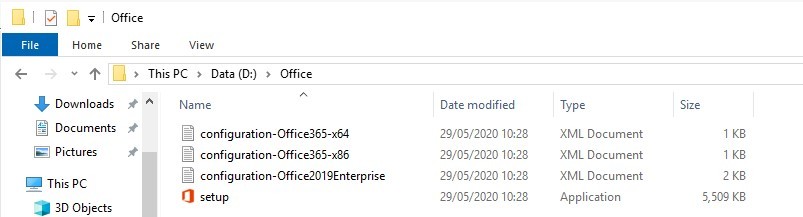
- בתיקיית ההתקנה ישנם 3 קבצי הxml שמגיעים הינם תבנית שניתן לערוך לשנות בהתאם לגירסא ולתצורת ההתקנה .
- על מנת ליצור קובץ xml איכותי יותר מהדוגמא שהגיע ניתן להיעזר בכלי הWEB הבא : לחץ כאן
יצירת קובץ XML באמצעות הכלי הWEB של מיקרוסופט.
- לאחר שנכסנו לאתר שבסעיף הקודם, אנחנו נראה את הכלי הבא
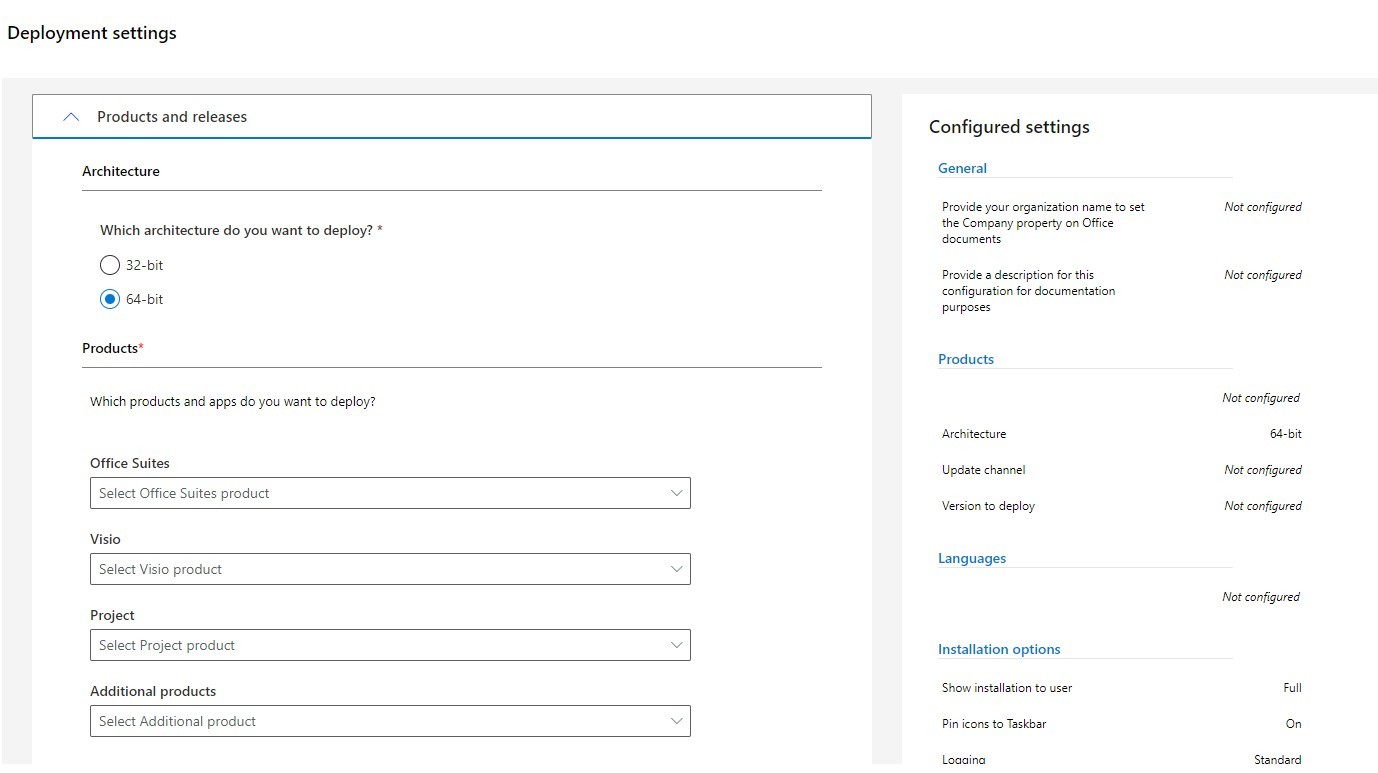
- השלב הראשון שלנו עבור יצירת קובץ Xml הוא לבחור איזה גירסא של התקנה אנחנו רוצים להתקין 32/64bit .
- בשורה הבאה בתור תחת האופציה של Office Suites אנחנו נבחר את הגירסא של Office שאליה אנחנו רוצים ליצור את קובץ ה Xml .
- בשורות הבאות אנחנו יכולים לבחור האם לשלב בקובץ ההתקנה גם את (למשל) Visio וכו’ .
- השלב הבא מאפשר לנו לבחור האם אנחנו רוצים להתקין את כל התוכנות (WordExcel וכו’ ) או שאנחנו רק רוצים את חלק מהם
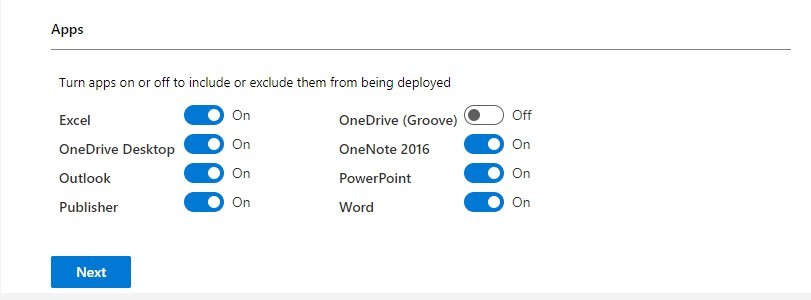
- חלק נוסף שמאוד חשוב הינו התפריט של שפת הממשק Languages , שכאטן ניתן לבחור במספר שפות שיגיעו עם ההתקנה ובמספר אופציות , לכן תשקיעו חשיבה של איזה שפות אתם רוצים באמת להתקין ולא סתם להתקין
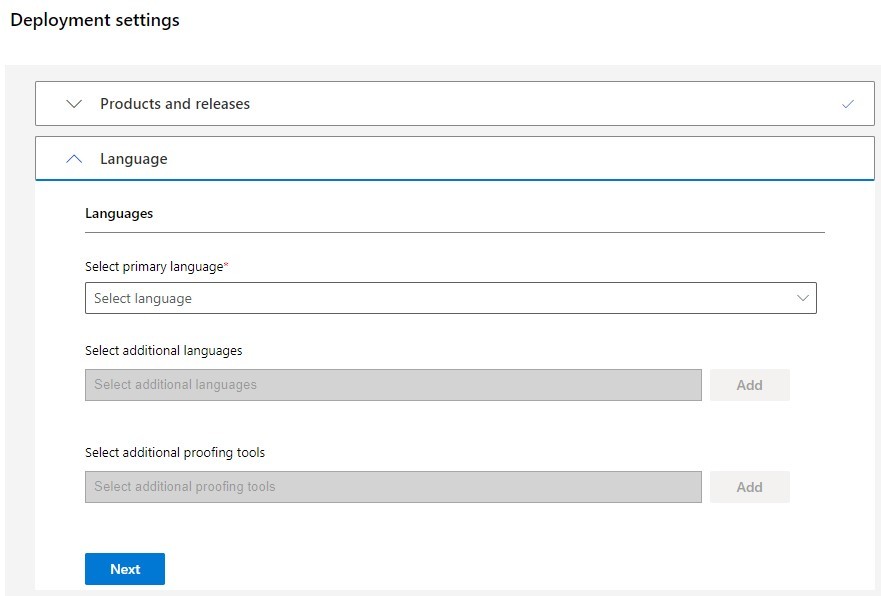
- בחלקים הנוספים של יצירת קובץ ה XML יש הגדרות כמו עדוכניםרישיון וכו’ (ניתן להכניס את הרישיון כבר מראש לקובץ ה XML )
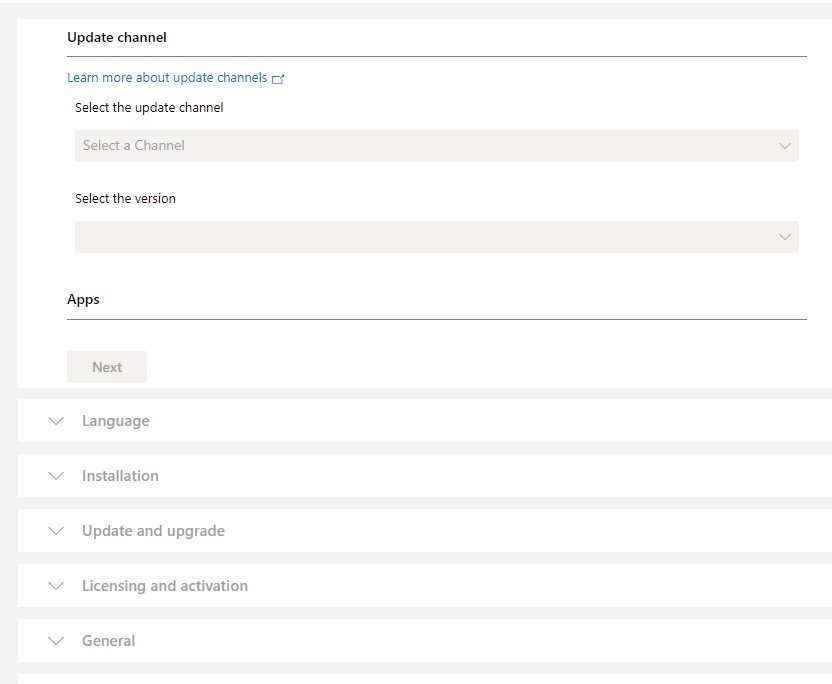
- ובספו של דבר לחיצה על Export בתחילת המסך ושמירה של קובץ XML .
-
הקובץ בסופו של דבר דומה לדגומא הבאה :
-
<Configuration ID="c02a0fc0-0d71-4967-bf96-0e4510d06b22">
<Add OfficeClientEdition="64" Channel="PerpetualVL2019">
<Product ID="Standard2019Volume" PIDKEY="AAAA-BBBB-CCCC-EEEE-BBBBB">
<Language ID="he-il" />
<Language ID="MatchOS" />
<ExcludeApp ID="Groove" />
<ExcludeApp ID="OneNote" />
<ExcludeApp ID="Publisher" />
</Product>
</Add>
<Property Name="SharedComputerLicensing" Value="0" />
<Property Name="PinIconsToTaskbar" Value="TRUE" />
<Property Name="SCLCacheOverride" Value="0" />
<Property Name="AUTOACTIVATE" Value="0" />
<Property Name="FORCEAPPSHUTDOWN" Value="FALSE" />
<Property Name="DeviceBasedLicensing" Value="0" />
<Updates Enabled="TRUE" />
<RemoveMSI />
<AppSettings>
<User Key="softwaremicrosoftoffice16.0exceloptions" Name="defaultformat" Value="51" Type="REG_DWORD" App="excel16" Id="L_SaveExcelfilesas" />
<User Key="softwaremicrosoftoffice16.0powerpointoptions" Name="defaultformat" Value="27" Type="REG_DWORD" App="ppt16" Id="L_SavePowerPointfilesas" />
<User Key="softwaremicrosoftoffice16.0wordoptions" Name="defaultformat" Value="" Type="REG_SZ" App="word16" Id="L_SaveWordfilesas" />
</AppSettings>
</Configuration>


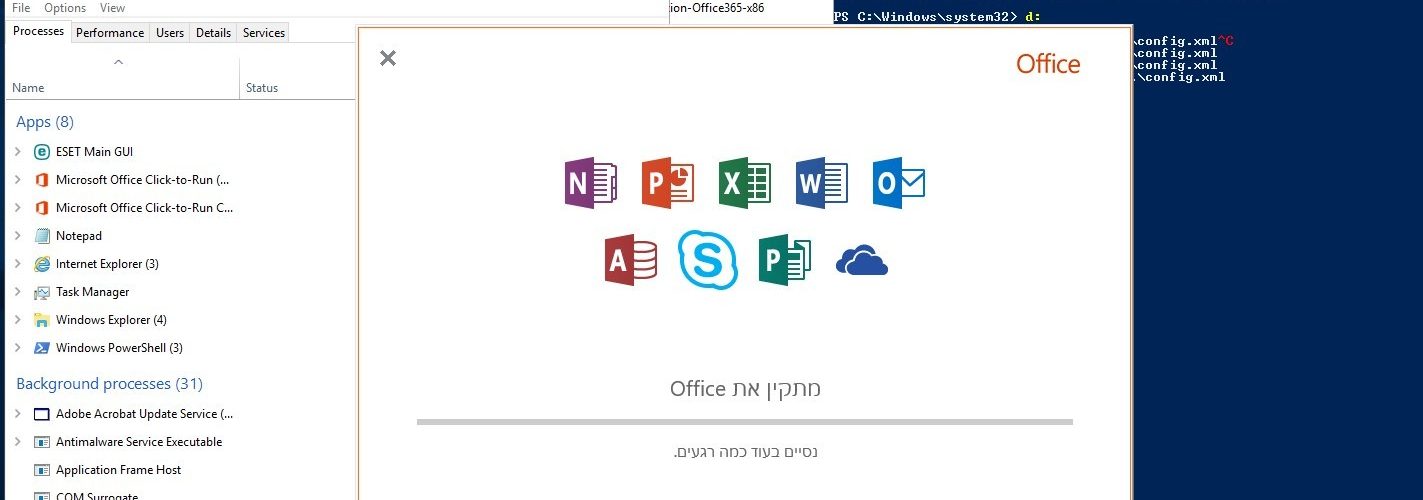
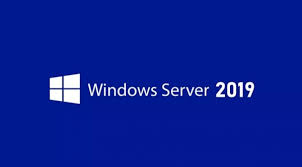
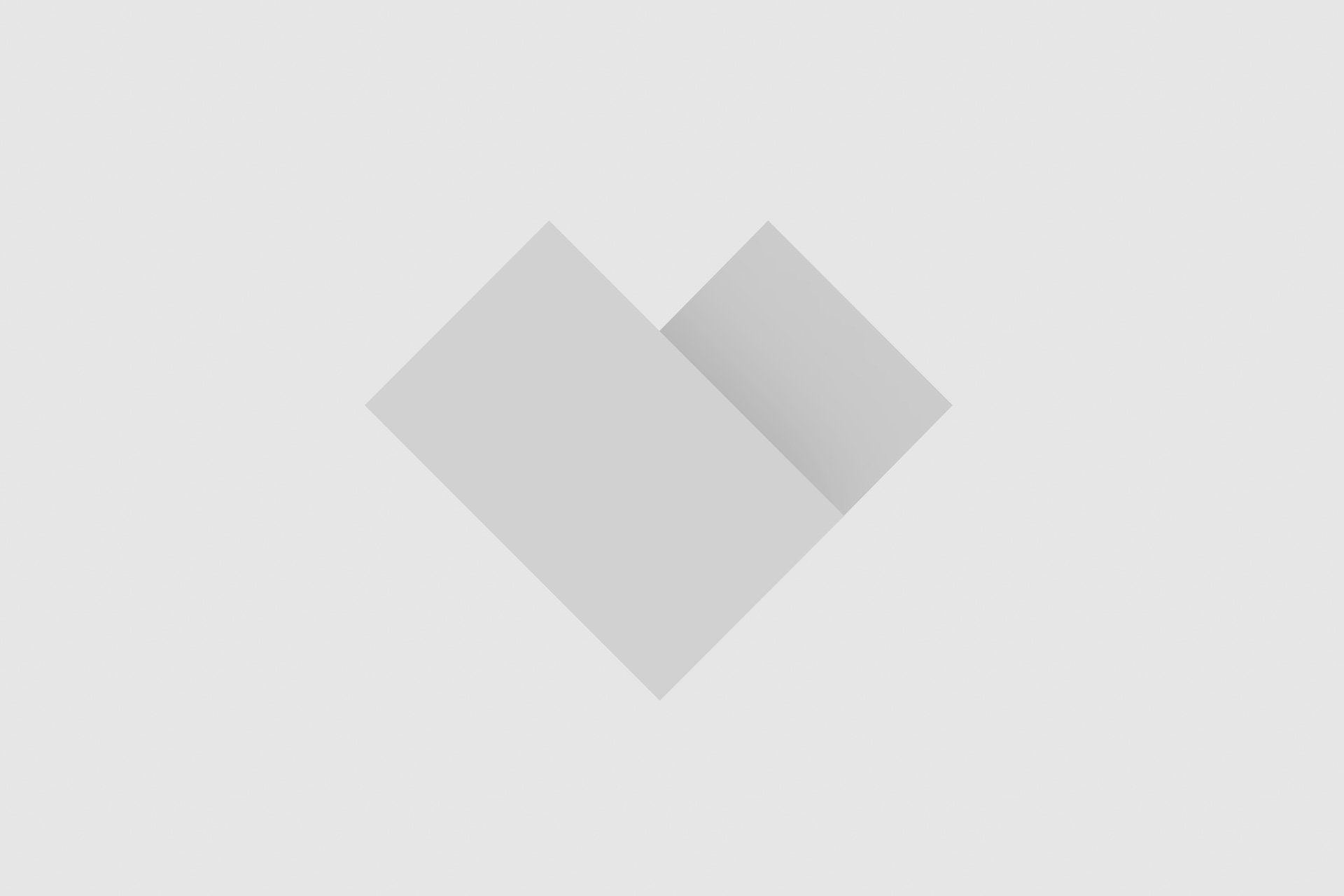







Add comment